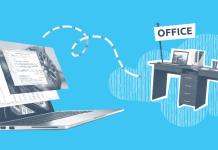Содержание
Telegram это уже давно не тот простой мессенджер, каким он был на заре его создания. Теперь он трансформировался и стал платформой, которая позволяет с помощью множества различных способов общаться пользователям между собой. В данной статье будет рассказано — как можно создавать различные группы в Telegram.
Группа и канал — в чем разница
Далее мы расскажем, что из себя представляют группы и каналы в Телеграмме, их достоинства и недостатки. После этого читатель сможет понять, какой вид коммуникации в данном мессенджере ему подходит.
Группа и супергруппа
Группа — это аналог чата или групповой беседы. Любой участник группы в Телеграмме может отправлять свои послания, писать ответ какому-то конкретному участнику, делать упоминать других участников. Кроме того, у всех участников сообщества есть постоянный доступ к общей истории переписки.
До этого момента в Telegram сообщества делились на два типа: группа и супергуппа. Первый вариант подразумевал общение до 200 человек. Другой вариант позволял создавать сообщество, в котором могло общаться уже несколько тысяч пользователей. В наше время встретить понятие супергруппа довольно тяжело. Потому что сейчас в Телеграмм можно сделать группу, в которую возможно добавить до 200 тысяч участников.
Такое количество людей в сообществе требует наличие модерации. В любой группе может быть как 1, так и несколько администраторов. У админов есть возможность закрепить правила общения в шапке сообщества. Кроме того, они могут добавить участников или удалить, если потребуется. А так же они могут сделать группу открытой или закрытой.
Каналы
Канал — это довольно молодой способ общения в Telegram. Он отличается от привычных нам сообществ или блогов. По дефолту тип общения в канале односторонний. Авторы каналов размещают в своих блогах новостную информацию или месседжи. Подписчикам канала приходят уведомления об этом и они могут только ознакомиться с ними. Тут не надо ставить лайки, добавлять реакции или комментарии. Здесь главный параметр — количество просмотров той или иной публикации.
Существует множество ботов, которые позволяют проставлять оценки к постам, оставлять комментарии. Однако это получится сделать только тогда, когда такую возможность в канал добавили администраторы. Теперь блоггеры с помощью канала могут создавать и вести анонимный блог.
Таким средством коммуникации, как канал, довольно часто пользуются средства массовой информации, блоггеры, магазины и компании. Сделать канал так же можно как открытым, так и закрытым. Например, вы можете создать канал в Телеграм, который будет открытым и публиковать в нем новостную информацию для аудитории из 10 пользователей. Или вы можете сделать небольшой по размеру закрытый канал внутри своей компании для общения с сотрудниками.
Если после прочтения данного раздела вы решите, что для вас лучший вариант это свой канал, то читать статью дальше нет смысла. Но если вы все же решите создать свою группу в Телеграм, то тогда читайте статью далее.
Далее в статье будет рассказано, как можно создать группу в Телеграмме.
Группа — закрытая и открытая
Прежде чем создавать управляемые группы надо понять, какой тип нам подходит — закрытый или открытый. С типом группы легко определиться, если понять их различия, достоинства и недостатки:
- В открытую группу может вступить любой желающий. К закрытой группе могут присоединяться только те пользователи, которым вы дадите на это разрешение;
- Отыскать открытое сообщество можно спокойно с помощью поисковика Телеграм. Найти через поиск закрытые группы не получиться;
- У открытой группы, как у канала, есть свой буквенный или символьный адрес. Чтобы вступить в группу достаточно поделиться данным адресом с участником;
- Адреса у закрытых групп нет. Вступают в такие группы с помощью 2 способов. Вы можете вступить в такое сообщество по ссылке от администратора или другие ее участники могут добавить вас в нее, если они получили соответствующее разрешение от админа.
Исходя из этого можно сделать такие выводы. Открытый вариант сообщества будет удобным для общения единомышленников, чатов знакомств или обмена новостями. При этом надо не забывать, что в любой момент в такую группу может вступить несколько десятков или сотен пользователей. Поэтому быть модератором в таких группах довольно непростая задача.
Когда для вас важными аспектами являются контроль участников и контента в сообществе, лучше сделать закрытую группу. Нередко закрытые сообщества временно делают открытыми, чтобы все нужные участники могли свободно в нее вступить. Потом ее опять делают закрытой, чтобы администратор группы мог осуществлять контроль контента, устанавливать правила, а когда потребуется — блокировать и удалять участников.
Ниже расскажем, как создать группу в Телеграмм на различных популярных устройствах.
Как создать группу через смартфон
Довольно частый вопрос, который возникает у пользователей платформы — как создать группу в Телеграмме на телефоне. Надо сразу отметить, что группу можно создавать как на Андроид-устройстве, так и на Айфоне. Алгоритм действий при этом будет абсолютно одинаковый.
Чтобы создать групповой чат в Telegram с телефона, надо будет выполнить следующие действия:
Далее разберемся с настройками группы. Чтобы попасть в данный раздел, надо кликнуть по названию сообщества, а потом нажать на карандашик вверху дисплея.
В новом окне вы можете изменить аватарку или имя группы.
Частый вопрос пользователей — как создать закрытую группу в Telegram. Находим на экране строку с названием «Тип группы». Мы видим, что сообщества в Телеграм по умолчанию создаются частными или закрытыми. Вот такой краткий ответ на вопрос.
В других аналогичных мессенджерах создаваемые группы изначально имеют публичный статус, а потом их закрывают, когда понадобится. В Телеграм разработчики решили пойти другим путем.
Если хотите преобразовать свое сообщество в открытое, кликаете по строчке «Тип группы» и в открывшемся окне отмечаете чекбокс «Публичная группа».
По умолчанию история чата скрыта для новых контактов и они могут видеть не более 100 последних сообщений. Если надо сделать видимой историю чата для вновь добавляемых участников, то нажимаем на строку «История чата» и выбираем пункт «Видна».
Когда надо добавить, удалить админа, нажимаем в настройках по пункту «Администраторы».
Если надо добавить новых участников с помощью приглашения, щелкаем по пункту «Пригласительные ссылки». На выбор здесь есть два варианта, которые позволят приглашать новых участников. Первый вариант позволяет скопировать ссылку и вставить ее, например, в личный чат в Телеграмме с нужным человеком. Второй вариант позволяет поделиться ссылкой через другие доступные мессенджеры, например, Вацап, Скайп, Вайбер и так далее.
Для добавления новых участников можно использовать следующий вариант, который позволит сразу включить их в группу и не ждать, пока они получат приглашение. Для этого в настройках нажимаем на строчку «Участники».
Потом в новом окне кликаем по «Добавить участника» и добавляем нужные контакты из телефонной книжки.
Самый интересный раздел из имеющихся — «Разрешения», ведь именно с помощью него определяются правила для создаваемого сообщества.
- Разрешать или запрещать участникам отправлять послания, медиафайлы, наклейки или гифки;
- Включить или выключить возможность отправки опросов, закрепления сообщений;
- Открывать или закрывать возможность предпросмотра каких-то ссылок;
- Предоставлять возможность пригласить новых людей другим участникам;
- Включить или выключить возможность изменения профиля сообщества.
Чтобы активировать или деактивировать возможность в разделе «Разрешения», надо провести перевести ползунок в нужное положение около изменяемого пункта.
На данный момент в данный раздел включено 8 пунктов, с помощью которых администратор группы осуществляет управление всеми участниками.
Кроме того, в данном разделе можно задать частоту отправки сообщений участниками в чате через пункт «Медленный режим». Максимальная длительность между отправками на данный момент составляет 1 час. По умолчанию в данном пункте установлено значение «Нет», которое говорит о том, что участники могут отправлять сообщение в чате без ограничений. Такая опция поможет управлять обменом мнений в беседах с большим количеством участников.
Как можно закрыть группу в Телеграмме на смартфоне, если она в данный момент открытая? Закрыть сообщество на телефоне можно с помощью следующей инструкции:
- Как уже говорилось ранее в статье, изначально группа в Телеграмме создается закрытой. Но если вы сделали ее открытой, а потом решили обратно закрыть, то это можно сделать с помощью нескольких кликов;
- Открываем мобильное приложение и заходим в группы, статус которой планируем изменить;
- Затем тапаем по имени группы вверху экрана;
- В новом окне кликаем по карандашику вверху дисплея;
- Потом находим пункт «Тип группы» и щелкаем по нему;
- Затем изменяем отмечаем пункт «Частная группа» и кликаем по стрелочку вверху экрана.
Как создать группу на компьютере
Далее расскажем, как можно сделать группу в Telegram на компьютере или ноутбуке. Для этого надо будет выполнить следующие несложные шаги:
После этого новая группа будет создана.
Потом кликаете по меню в виде многоточия, которое располагается в чате вверху слева. Потом делаете все необходимые настройки для вновь созданной группы с помощью раздела «Управление группой».
Этот раздел, как и на смартфоне, позволяет устанавливать все необходимые разрешения для участников сообщества. Вы можете включать и отключать возможность отправки определенного контента, удалять и добавлять новых участников, изменять тип группы и так далее.
Главное помнить — вы всегда можете изменить ее настройки. Кроме того, вы так же можете спокойно удалить ее и покинуть беседу, стерев всю историю переписки на устройстве.
Заключение
Подведем краткие итоги. После прочтения данной статьи вы сможете создать группу или канал в данном мессенджере. Сделать сообщество в Телеграмм можно с помощью пары кликов и 2–3 минут свободного времени. Благодаря приведенным инструкциям вы сможете без проблем управлять имеющимися в мессенджере группами. Не забывайте обновлять ваш мессенджер, ведь разработчики постоянно добавляют новые функции и возможности.